Mantenere il tuo ambiente Windows in condizioni ottimali è essenziale per prestazioni coerenti. Ma qual è il tuo metodo preferito? La semplice eliminazione dei file o la rimozione di base del software potrebbero essere le tue pratiche attuali. E se desideri una pulizia completa e sicura? Entra in gioco Revo Uninstaller, la tua soluzione completa.
Revo Uninstaller non è solo un disinstallatore di software; è un pulitore di sistema completo che garantisce che ogni traccia di un programma, che siano file, cartelle o voci di registro, venga completamente eradicata dal tuo sistema.
In questa guida completa, approfondiremo come Revo Uninstaller possa essere il tuo strumento definitivo per mantenere il tuo sistema operativo Windows immacolato. Esploriamo insieme le sue innumerevoli funzionalità.
Questo post contiene link di affiliazione. Ciò significa che se fai clic su un link, ATA riceverà una commissione sul prezzo di vendita nel caso tu scelga di acquistare Revo Uninstaller Pro.
Cosa ti serve
Prima di immergerti in questo tutorial, assicurati di soddisfare i seguenti requisiti:
- A Windows 10 System – This tutorial is primarily based on Windows 10, but the techniques are applicable to Windows 7 and above.
- Revo Uninstaller – Scarica e installa l’ultima versione. Consigliamo di utilizzare la versione Pro per un set di funzionalità estese.
- Google Chrome – Utilizzato qui per dimostrare la rimozione delle estensioni del browser. Scarica Chrome se non lo hai ancora fatto.
Disinstallazione del software standard
Anche se Windows 10 ha i suoi modi nativi per rimuovere programmi, Revo Uninstaller migliora l’esperienza consentendoti di creare Punti di Ripristino e Backup del Registro per un livello aggiuntivo di sicurezza.
Attraversiamo il processo di come Revo Uninstaller rimuove efficientemente un’applicazione tipica.
Eliminare un’applicazione singola
La rimozione di un’applicazione singola con Revo Uninstaller è semplice, ma ciò che lo distingue sono le opzioni personalizzabili per la pulizia dei file e del registro.
Per procedere con la disinstallazione:
1. Apri Revo Uninstaller e seleziona la scheda Tutti i programmi nel pannello di sinistra, come illustrato di seguito.
2. Scegli il programma che desideri disinstallare e premi il pulsante Disinstalla situato nella parte superiore del pannello di sinistra.
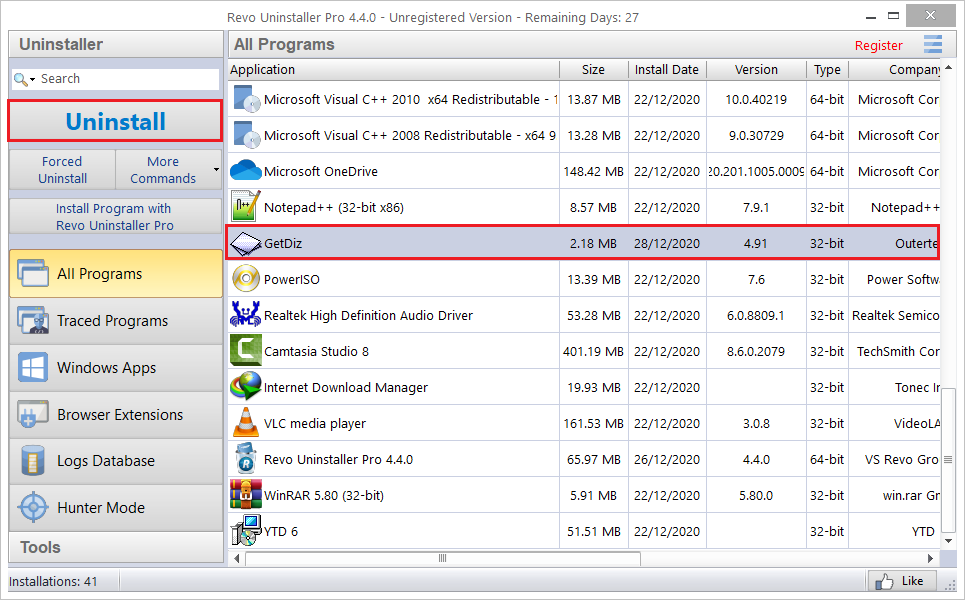
3. Compare una finestra di conferma, assicurandoti che le opzioni per creare un Punto di Ripristino e un Backup del Registro siano abilitate. Fai clic su Continua.
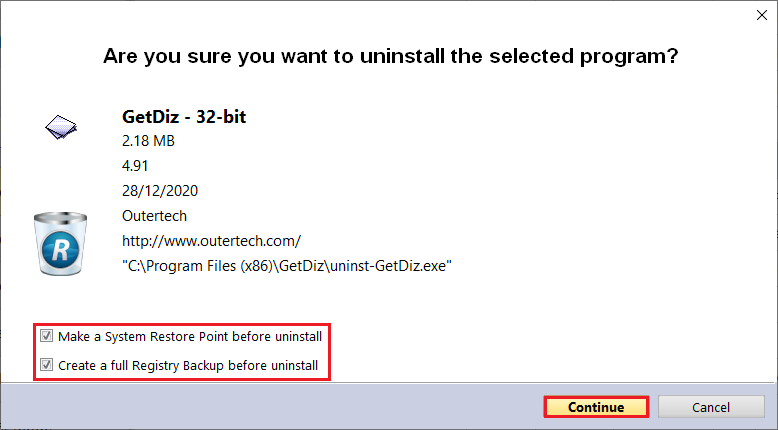
4. Dopo i processi di backup, verrà eseguito il programma di disinstallazione nativo. Una volta completato, fai clic su Continua per procedere con la scansione del registro.

5. Apparirà un elenco di elementi del registro residui. Seleziona gli elementi che desideri rimuovere e premi Elimina. Continua cliccando su Avanti per identificare file e cartelle rimasti.
Evita di eliminare le chiavi di registro evidenziate in rosso in quanto potrebbero influenzare altre applicazioni. Rimuovi solo le etichette nere in grassetto.
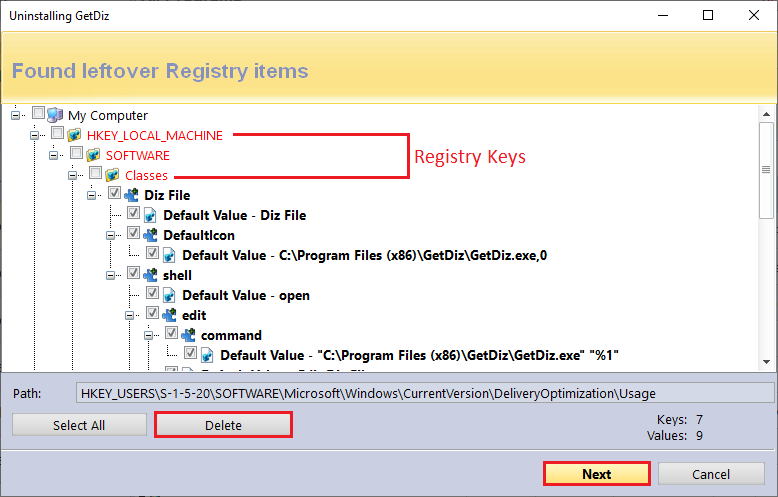
6. Infine, verrà visualizzato un elenco dei file e delle cartelle rimanenti. Seleziona gli elementi che desideri eliminare e clicca su Elimina. Concludi cliccando su Termina.
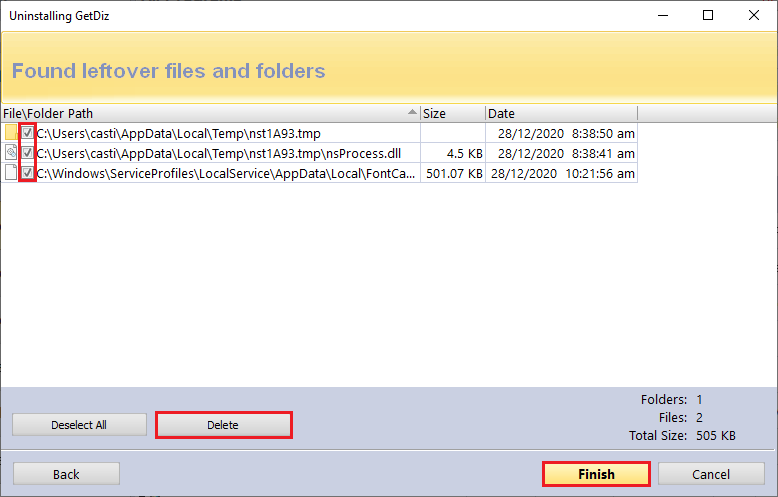
Quando disinstalli più applicazioni, Revo Uninstaller rimuove automaticamente i residui senza intervento manuale. Per impostazione predefinita, tutti i backup vengono archiviati in C:\Users\%UserName%\AppData\Local\VS Revo Group\Revo Uninstaller Pro\BackUpsData\
Eliminazione delle App di Windows integrate con Revo Uninstaller
Nell’era del bloatware, molti PC sono forniti con software preinstallato che è quasi impossibile da rimuovere attraverso i mezzi standard. Fortunatamente, Revo Uninstaller introduce una funzione che ti permette di rimuovere efficientemente qualsiasi applicazione di Windows integrata.
Per rimuovere un’app di Windows usando Revo Uninstaller, segui questi semplici passaggi:
1. Clicca sulla scheda App di Windows nel pannello di sinistra, come mostrato di seguito.
2. Scegli l’app di Windows che desideri disinstallare e clicca sul pulsante Disinstalla.
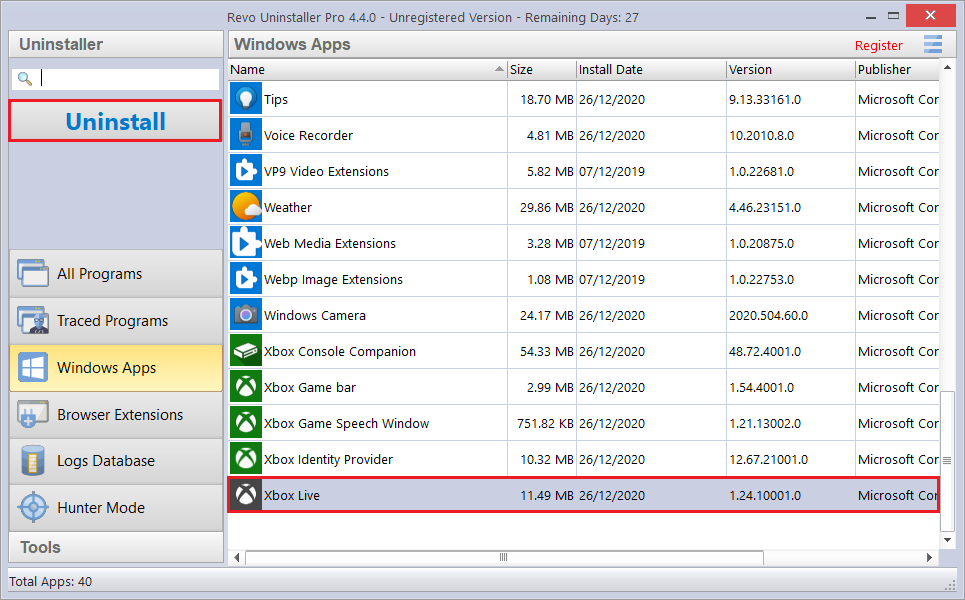
3. Invece di utilizzare il disinstallatore predefinito dell’app, Revo Uninstaller utilizza uno script PowerShell per eseguire la rimozione, come mostrato di seguito.
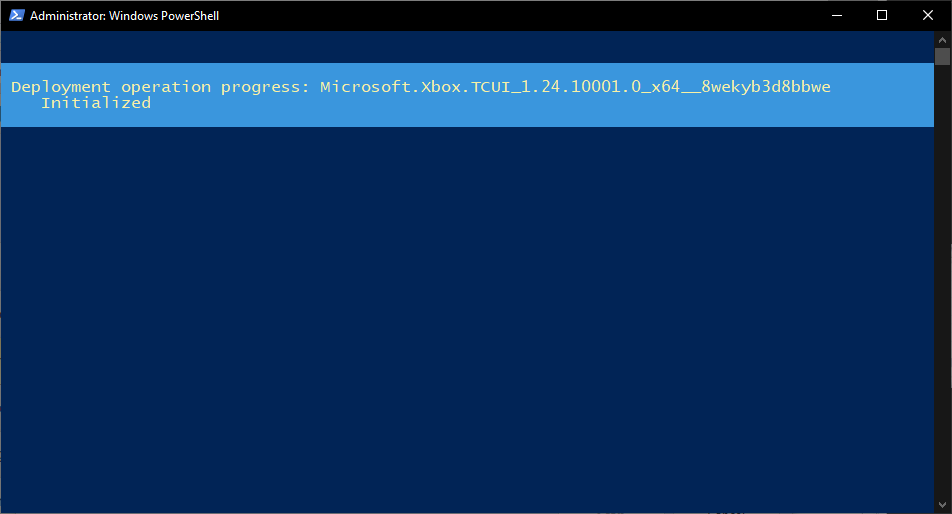
4. Dopo che PowerShell ha completato la disinstallazione, fare clic sul pulsante Scansione per cercare file, cartelle e voci del registro rimanenti. Il resto del processo è simile a quello di disinstallazione del software standard.
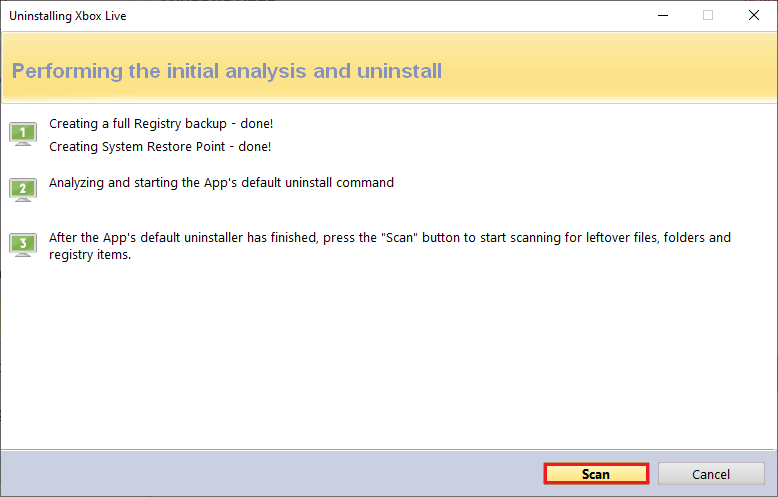
Disinstallare le app integrate è solo una delle molte capacità che rendono Revo Uninstaller uno strumento versatile. Continua a leggere per imparare come rimuovere programmi non elencati o problematici usando Revo Uninstaller.
Gestire le Applicazioni Problematiche
Incontri un programma ostinato che si rifiuta di essere rimosso con mezzi convenzionali? La funzione Disinstallazione Forzata di Revo Uninstaller è ciò che fa per te.
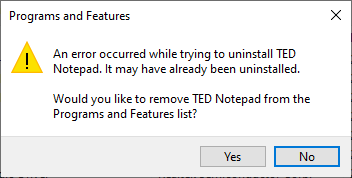
La funzione Disinstallazione Forzata di Revo Uninstaller è progettata per gestire disinstallazioni problematiche, inclusi installazioni corrotte e processi di disinstallazione incompleti. Ecco come utilizzarla:
1. Vai alla sezione Tutti i Programmi e fai clic su Disinstallazione Forzata. Comparirà una finestra di dialogo.
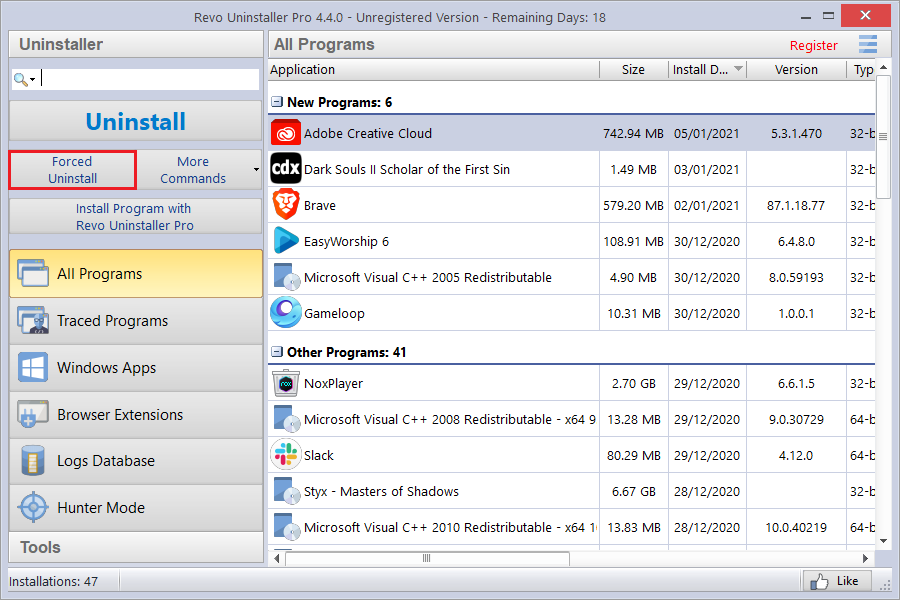
2. Nella finestra di dialogo, hai due opzioni: o digita il nome esatto del programma nella casella di testo denominata Nome esatto del programma, oppure utilizza il pulsante Sfoglia per individuare il file eseguibile (.exe) del programma.
- Dopo aver individuato il programma, deseleziona l’opzione Esegui il disinstallatore predefinito selezionato.
- Avanzato selezionato sotto Modalità di Scansione. Questo ti consente di personalizzare quali file residui, cartelle ed voci di registro rimuovere.
- Clicca su Avanti per avviare la scansione per i residui. Segui i passaggi successivi, simili a quelli delle disinstallazioni standard.
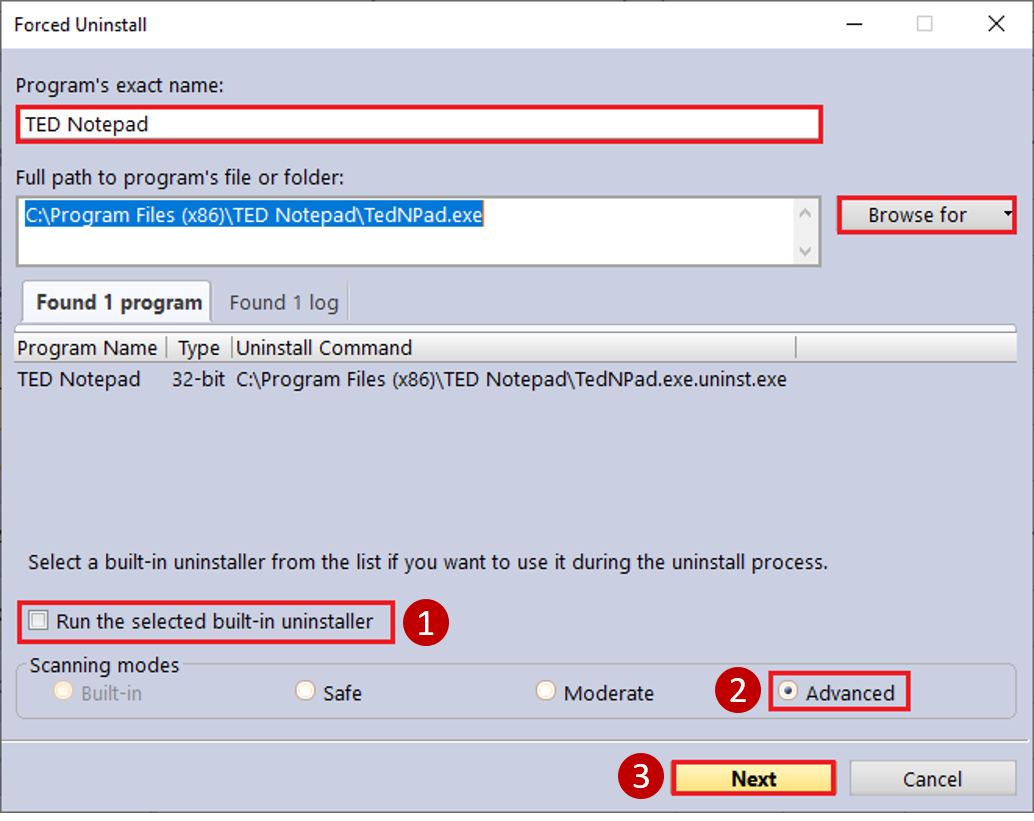
La funzione Disinstallazione Forzata ti offre un maggiore controllo sul processo di disinstallazione. Nella prossima sezione, esploreremo un’altra caratteristica versatile: la Modalità Cacciatore.
Esplorare la Modalità Cacciatore
Per ancora più flessibilità, Revo Uninstaller offre la Modalità Cacciatore, una funzionalità che ti consente di disinstallare programmi direttamente dal desktop o dall’Esplora Risorse.
Per attivare la Modalità Cacciatore, seleziona Modalità Cacciatore nella barra laterale sinistra. L’interfaccia principale si ridurrà, lasciando un’icona trascinabile sullo schermo.
Trascina l’Icona Modalità Cacciatore sopra il programma che desideri disinstallare. Fai clic destro per visualizzare un menu contestuale e scegli Disinstalla. Questo attiverà la funzione Disinstallazione Forzata.
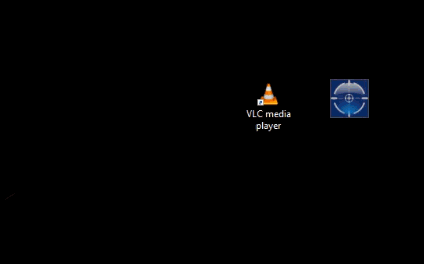
La Modalità Cacciatore offre un modo rapido e interattivo per disinstallare programmi. Ma Revo Uninstaller non si ferma qui. Approfondiamo le sue capacità nella gestione delle estensioni del browser.
Gestione delle Estensioni del Browser
Le estensioni possono essere un vantaggio e un inconveniente. Mentre aggiungono funzionalità ai tuoi browser web, possono anche influenzare le prestazioni. Revo Uninstaller ti aiuta a prendere il controllo delle estensioni del tuo browser.
Vai al menu Estensioni del browser per visualizzare un elenco delle estensioni per ciascun browser installato. Per rimuovere un’estensione, basta selezionarla e fare clic su Rimuovi.
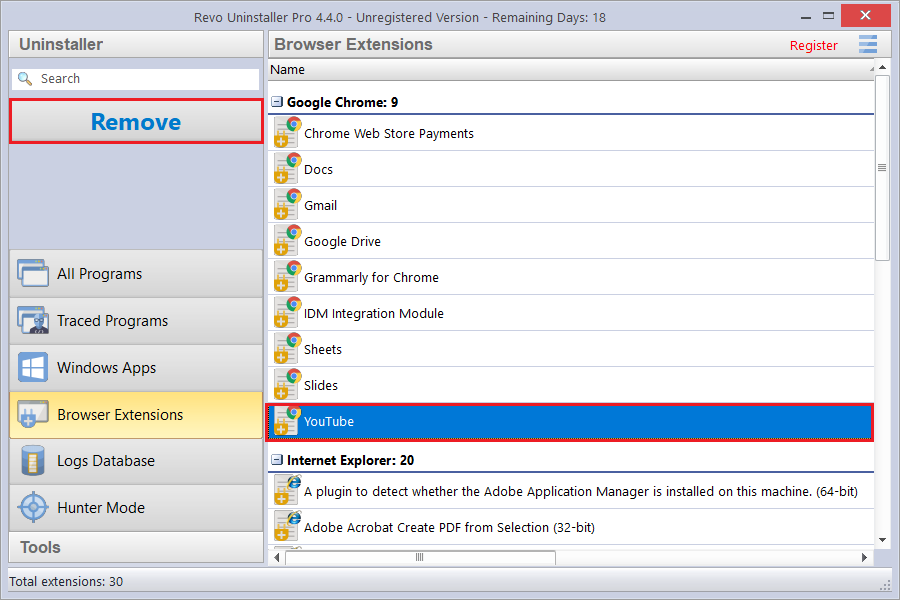
Con Revo Uninstaller, hai un controllo completo non solo sulle applicazioni di Windows 10 ma anche sulle estensioni del tuo browser.
Scoperta di Funzionalità Aggiuntive
Revo Uninstaller è più di un semplice disinstallatore. È dotato di altre utili funzionalità per una manutenzione completa del sistema:
- Manager di Avvio – Controlla quali programmi si avviano all’avvio del sistema
- Pulizia del Sistema – Rimuovi file non necessari e migliora le prestazioni del sistema
- Accesso con un clic agli Strumenti di Windows – Accesso centralizzato alle utilità essenziali di Windows
- Pulitore della Privacy – Cancella le tracce delle tue attività online e offline
- Cancellazione Sicura – Cancella definitivamente file sensibili
Queste funzionalità possono essere accessate dalla sezione Strumenti.
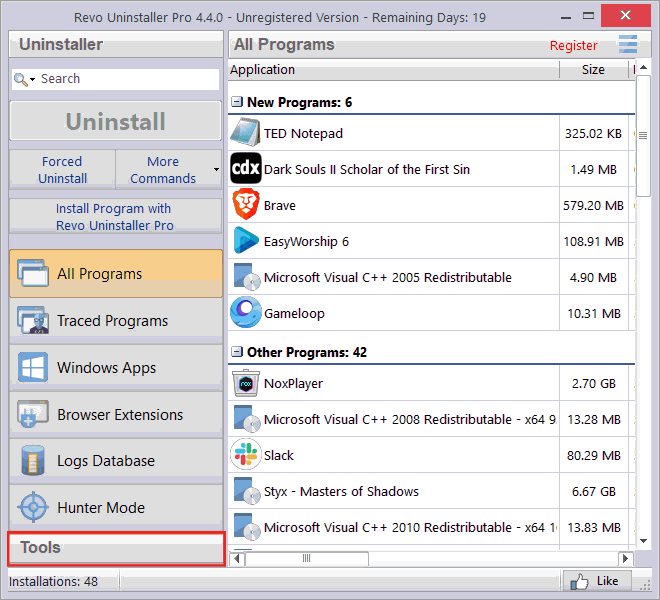
Nelle sezioni successive, esamineremo più da vicino ciascuna di queste funzionalità aggiuntive.
Ottimizzazione dell’Avvio di Windows
Il Manager di Avvio ti consente di scegliere quali programmi eseguire all’avvio del sistema, ottimizzando così il tempo di avvio e le prestazioni del sistema.
Basta selezionare un programma dall’elenco e fare clic su Disabilita per impedirgli di avviarsi all’avvio.
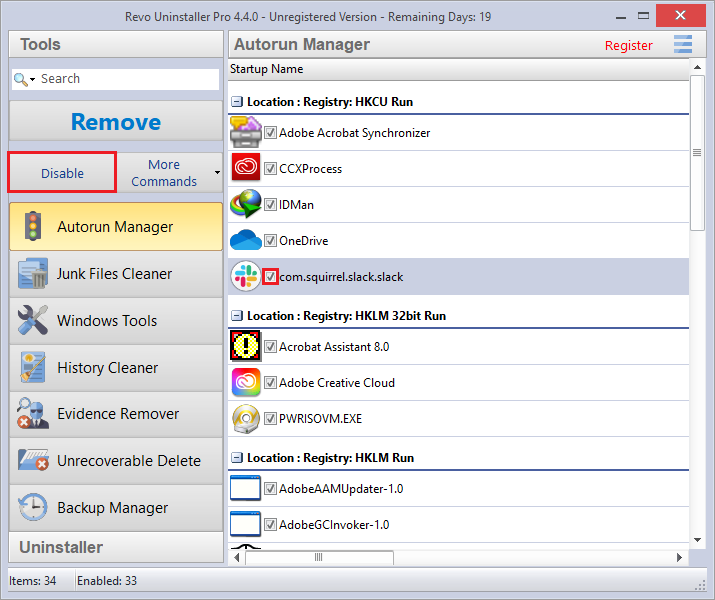
La gestione efficace dei programmi di avvio può portare a un sistema più reattivo e veloce.
Pulizia del Sistema
I file di spazzatura accumulati possono occupare prezioso spazio su disco e rallentare il sistema. La funzione di Pulizia del Sistema ti aiuta a recuperare questo spazio e migliorare le prestazioni.
1. Seleziona il drive che desideri esaminare per i file di spazzatura.
2. Clicca su Scansione per avviare il processo. La durata dipenderà dalle capacità del tuo sistema.
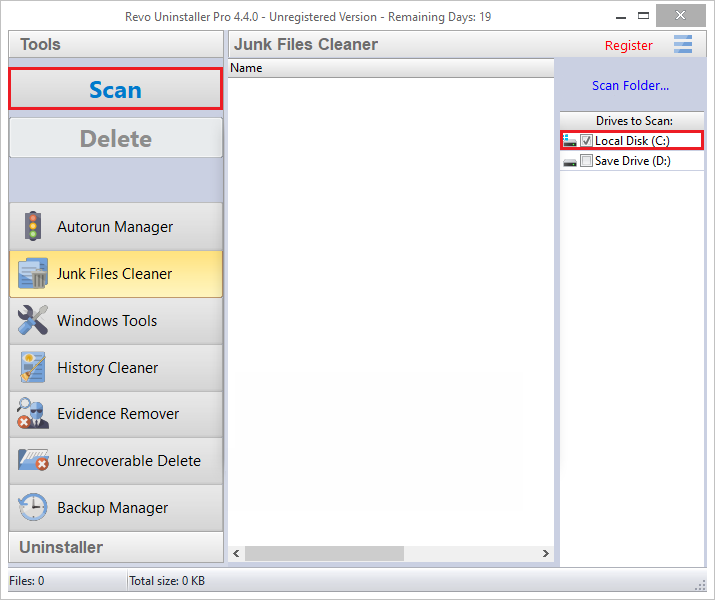
3. Una volta completata la scansione, vedrai un elenco di file di spazzatura organizzati per posizione. Clicca su Elimina per rimuovere questi file e liberare spazio su disco.
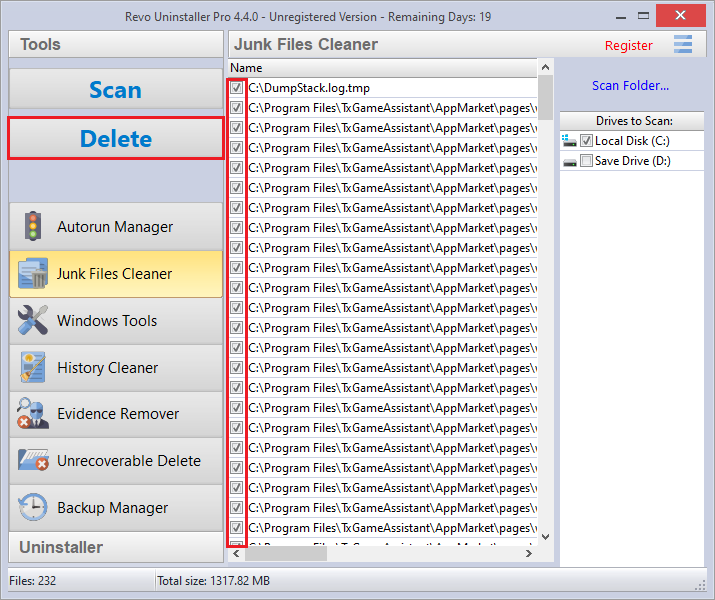
Eseguendo regolarmente le pulizie di sistema, puoi mantenere prestazioni ottimali e prolungare la durata del tuo computer.
Conclusione
Dalla disinstallazione di programmi ostinati e gestione delle estensioni del browser all’ottimizzazione dell’avvio del sistema e all’esecuzione di pulizie approfondite, Revo Uninstaller offre una suite completa di strumenti per mantenere un sistema pulito ed efficiente. Per ulteriori dettagli, consulta le pagine delle Domande Frequenti e del Supporto della Linea di Comando.













